簡易的なOpenWrtの設定
前回、ラズベリーパイに導入したOpenWrtの設定の続きを行っていきたいと思います。
構成イメージ図
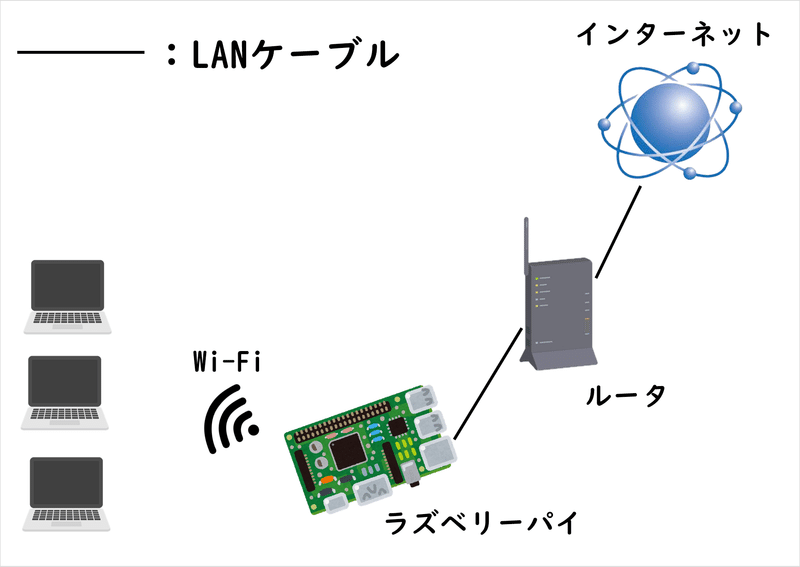
★用意した機器
・ノートPC(Windows 10)
・Raspberry Pi 3 model B
・ルータ
・マイクロSD 128GB(32GBでも可)
・SDカード変換アダプタ
・SDカードリーダー
・LANケーブル
実施
◇ラズベリーパイにSSH接続
・TeraTermを開いてログインする。
※ラズベリーパイを操作できればTeraTermを利用しなくてもよい
初期値のIPアドレスは「192.168.1.1」になっている
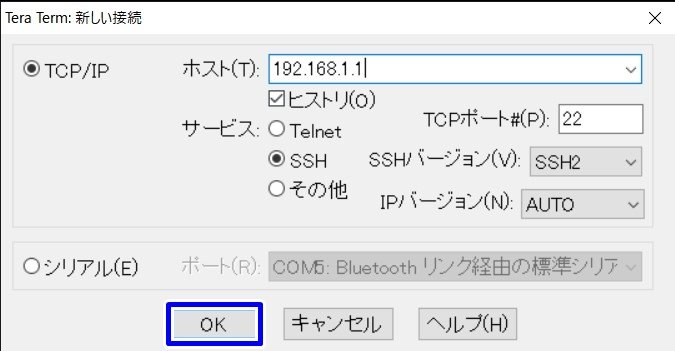
「ログイン:root、パスワード:設定したパスワード」を入力


◇ネットワークファイルを編集
・「/etc/config」フォルダに移動し、配下のファイルを確認
cd /etc/config/;ls -l
・ファイルをコピーし、ファイルを確認
cp -p firewall firewall_`date "+%Y%m%d_%H%M%S"`
cp -p network network_`date "+%Y%m%d_%H%M%S"`
cp -p wireless wireless_`date "+%Y%m%d_%H%M%S"`
ls -l
・ファイアウォールファイルを編集
※vi コマンドについてはこちらを参照ください。
https://note.com/tango9512357/n/n5907577491e5
vi firewall
【変更前】
config zone
option name wan
list network 'wan'
list network 'wan6'
option input REJECT
option output ACCEPT
option forward REJECT
option masq 1
option mtu_fix 1
-----------------------------------------
【変更後】
config zone
option name wan
list network 'wan'
list network 'wan6'
option input ACCEPT
option output ACCEPT
option forward REJECT
option masq 1
option mtu_fix 1・ネットワークファイルを編集
vi network
【変更前】
config interface 'lan'
option device 'br-lan'
option proto 'static'
option ipaddr '192.168.1.1'
option netmask '255.255.255.0'
option ip6assign '60'
-----------------------------------------
【変更後】
config interface 'lan'
option proto 'static'
option ipaddr '10.10.10.1'
option netmask '255.255.255.0'
option dns '9.9.9.9'
option ip6assign '60'
-----------------------------------------
【追加】
config interface 'wan'
option device 'br-lan'
option proto 'dhcp'
option peerdns '0'
option netmask '255.255.255.0'
option gateway 'ルータのデフォルトゲートウェイ'
option dns '9.9.9.9 1.1.1.1'・ワイヤレスファイルを編集
vi wireless
【変更前】
config wifi-device 'radio0'
option type 'mac80211'
option path 'platform/soc/3f300000.mmcnr/mmc_host/mmc1/mmc1:0001/mmc1:0001:1'
option channel '1'
option band '2g'
option htmode 'HT20'
option disabled '1'
-----------------------------------------
【変更後】
config wifi-device 'radio0'
option type 'mac80211'
option path 'platform/soc/3f300000.mmcnr/mmc_host/mmc1/mmc1:0001/mmc1:0001:1'
option channel '1'
option hwmode '11g'
option band '2g'
option htmode 'HT20'
option disabled '0'
option short_gi_40 '0'
【変更前】
config wifi-iface 'default_radio0'
option device 'radio0'
option network 'lan'
option mode 'ap'
option ssid 'OpenWrt'
option encryption 'none'
-----------------------------------------
【変更後】
config wifi-iface 'default_radio0'
option device 'radio0'
option network 'lan'
option mode 'ap'
option ssid 'TEST_WiFi'
option encryption 'psk2'
option key '【パスワード入力】'・再起動
reboot
◇設定した Wi-Fi に接続
・ルータとラズベリーパイをLANケーブルで接続する。
・設定したWi-Fiを選択して、接続する。
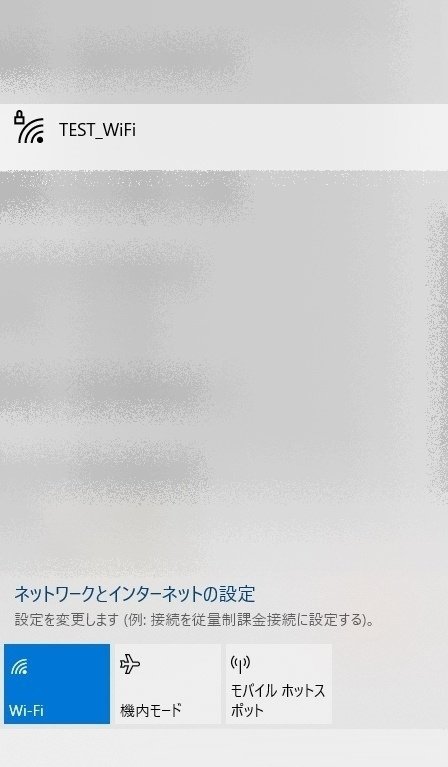

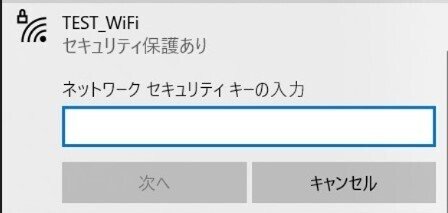

◇IPアドレスの確認
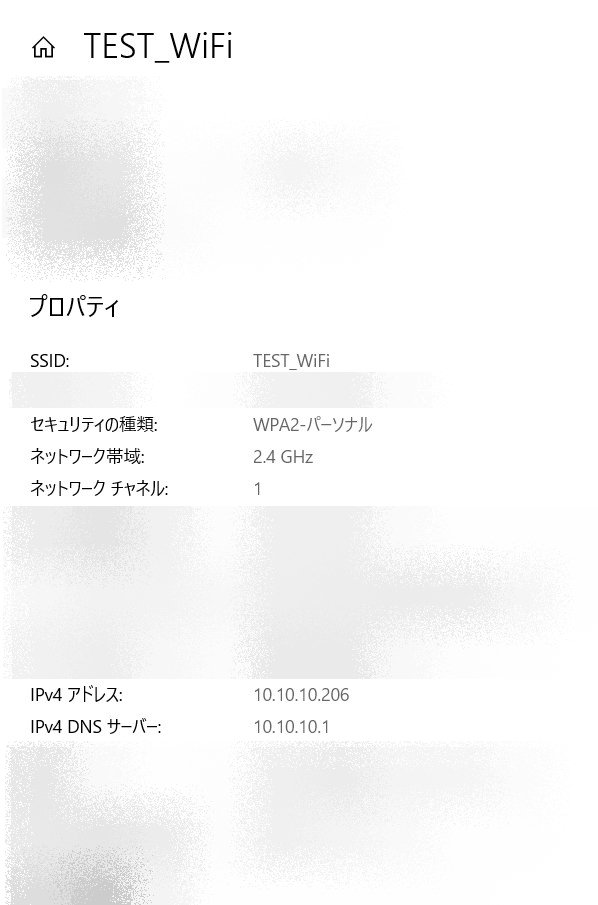
◇疎通確認
・アドレスバーに「10.10.10.1」を入力してアクセスする。


・設定したパスワードでログインできるかを確認
※ログインできれば、正常にパスワードが設定されている
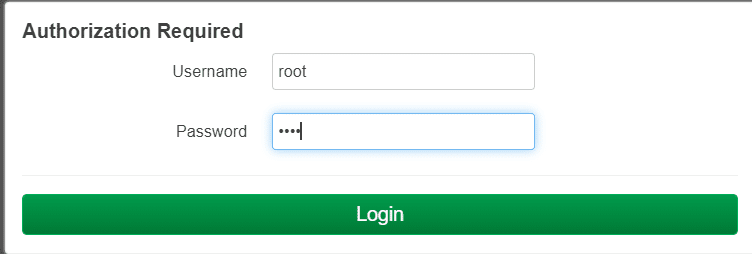
・外部サイトにアクセスできることを確認
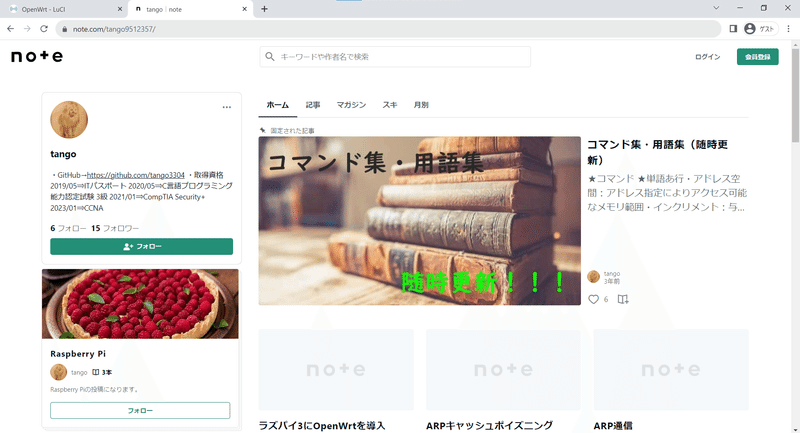
概要欄
・ラズパイ3にOpenWrtを導入
https://note.com/tango9512357/n/nc429ab9c8131
・【viなんてもう怖くない!!!】最低限これだけしってたら現場で困らない!
https://note.com/tango9512357/n/n5907577491e5
